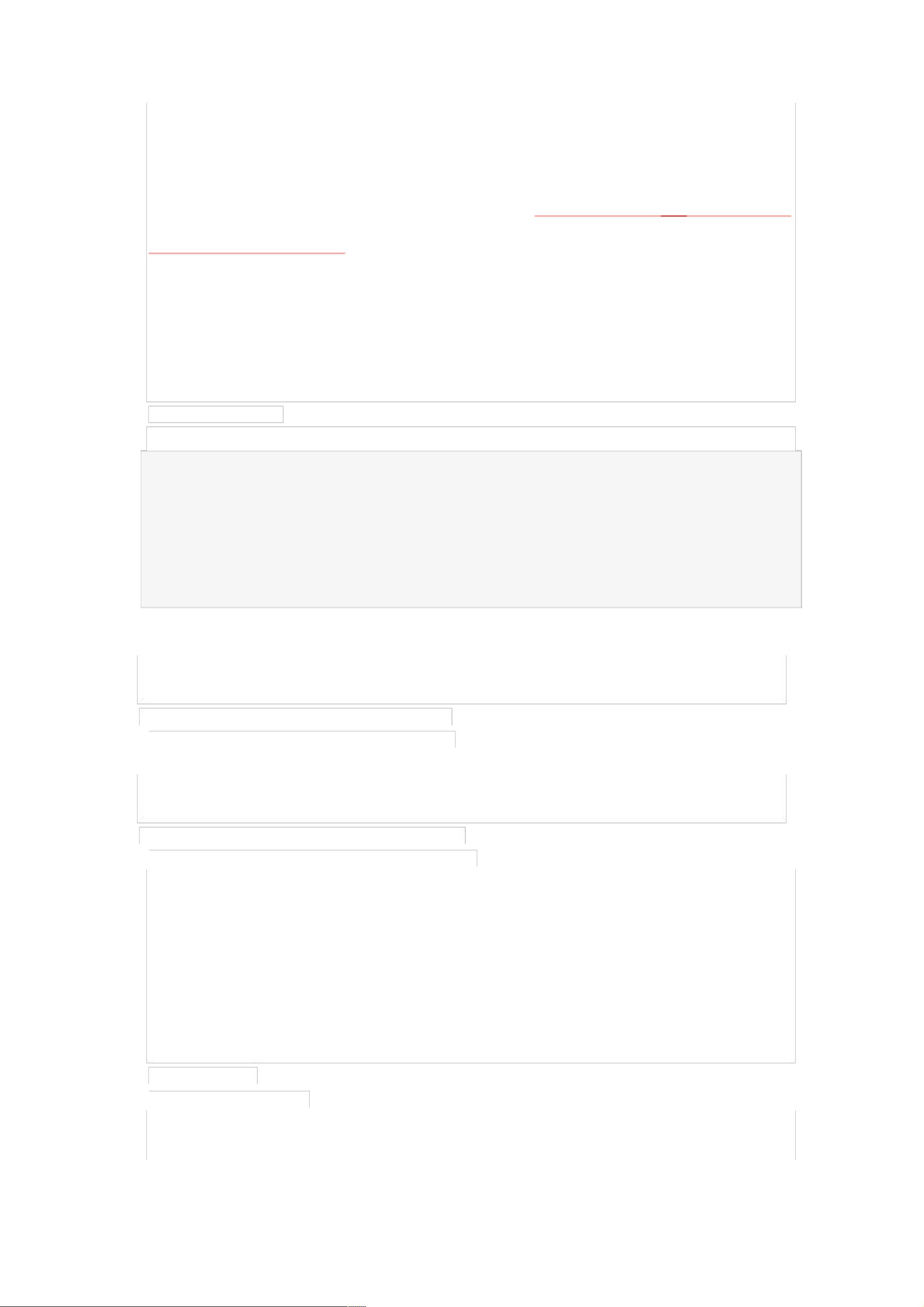CentOS系统彻底卸载MySQL教程
版权申诉
126 浏览量
更新于2024-08-19
收藏 80KB DOCX 举报
本文档主要讨论了在CentOS操作系统中如何彻底卸载MySQL数据库系统以及检查卸载是否成功的方法。
在CentOS系统中,如果仅通过常规方式卸载MySQL,可能会留下一些残留文件,特别是数据目录`/var/lib/mysql`。这个目录存储了MySQL的数据文件,包括用户账户、权限信息和数据库文件等。如果不删除这个目录,当重新安装MySQL时,系统可能会继续使用原有的数据,导致新安装的MySQL服务仍然使用旧的密码,而不会进行初始化设置。
要完全卸载MySQL,除了使用`yum remove`或`rpm -e`命令移除MySQL的相关软件包外,还需要手动清理`/var/lib/mysql`目录。使用`rm -rf /var/lib/mysql`命令可以删除这个目录,但需要注意的是,这将永久性地清除所有数据库数据,所以执行前请确保你已经备份了重要数据。
确认MySQL是否已卸载干净的一个方法是观察重新安装时的输出信息。如果MySQL未完全卸载,重新安装时的输出应该非常简洁,只显示准备和安装进度,如文档中的第一段所示:
```
Preparing #########################################[100%]
1: MySQL-server #########################################[100%]
```
而如果MySQL已经完全卸载,重新安装时会有更详细的输出,包括警告信息、日志记录和其他初始化步骤,如文档中的第二段所示:
```
2014-09-23 07:22:43 0 [Warning] TIMESTAMP with implicit DEFAULT value is deprecated. Please use --explicit_defaults_for_timestamp server option (see documentation for more details).
2014-09-23 07:22:43 26041 [Note] InnoDB: Using atomic store count buffer pool pages...
```
这些信息表明MySQL正在执行初始化过程,这意味着之前的所有数据已被清除,系统正在进行新的配置。
此外,还可以通过检查系统服务状态,例如`systemctl status mysql`或`service mysql status`,查看MySQL服务是否正在运行,以及检查 `/etc/init.d` 或 `/etc/systemd/system` 目录下是否有MySQL相关的启动脚本,来进一步确认MySQL是否已卸载干净。
总结来说,彻底卸载CentOS上的MySQL需要移除软件包并删除`/var/lib/mysql`目录,同时根据重新安装时的输出信息和系统服务状态来验证卸载是否成功。在执行卸载操作时务必谨慎,以免丢失重要数据。
2024-04-05 上传
2024-04-05 上传
2021-12-01 上传
2023-09-15 上传
2023-09-14 上传
2024-10-19 上传
2023-10-09 上传
2023-05-30 上传
2023-12-05 上传
奔跑的朱亚文
- 粉丝: 0
- 资源: 4万+
最新资源
- SSM动力电池数据管理系统源码及数据库详解
- R语言桑基图绘制与SCI图输入文件代码分析
- Linux下Sakagari Hurricane翻译工作:cpktools的使用教程
- prettybench: 让 Go 基准测试结果更易读
- Python官方文档查询库,提升开发效率与时间节约
- 基于Django的Python就业系统毕设源码
- 高并发下的SpringBoot与Nginx+Redis会话共享解决方案
- 构建问答游戏:Node.js与Express.js实战教程
- MATLAB在旅行商问题中的应用与优化方法研究
- OMAPL138 DSP平台UPP接口编程实践
- 杰克逊维尔非营利地基工程的VMS项目介绍
- 宠物猫企业网站模板PHP源码下载
- 52简易计算器源码解析与下载指南
- 探索Node.js v6.2.1 - 事件驱动的高性能Web服务器环境
- 找回WinSCP密码的神器:winscppasswd工具介绍
- xctools:解析Xcode命令行工具输出的Ruby库